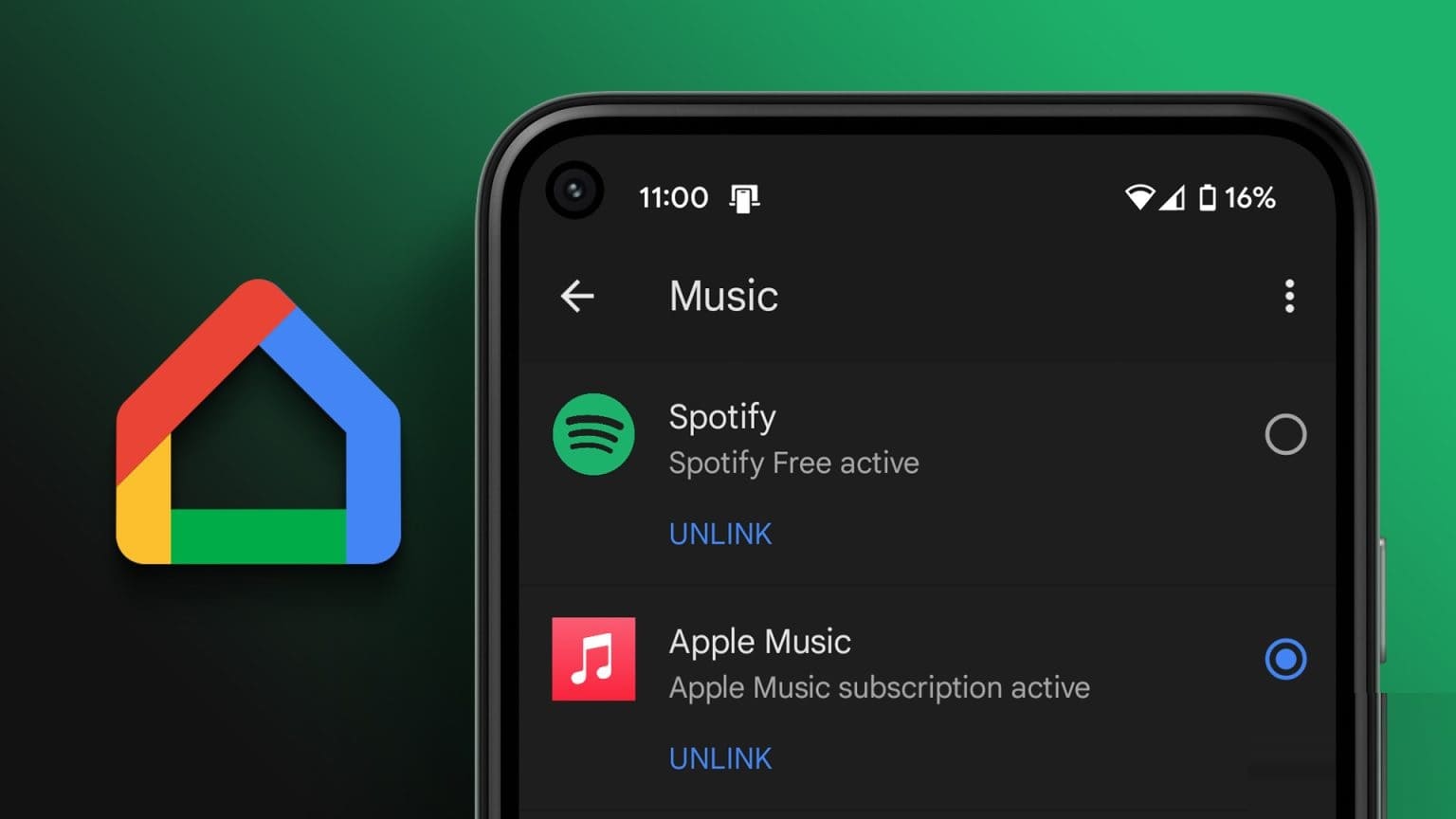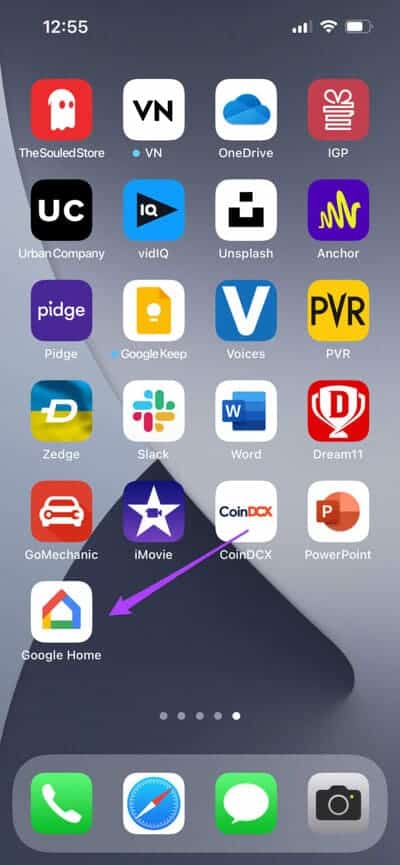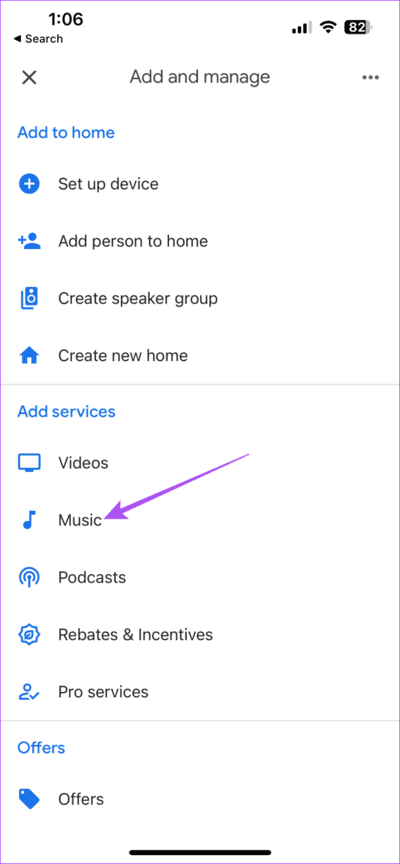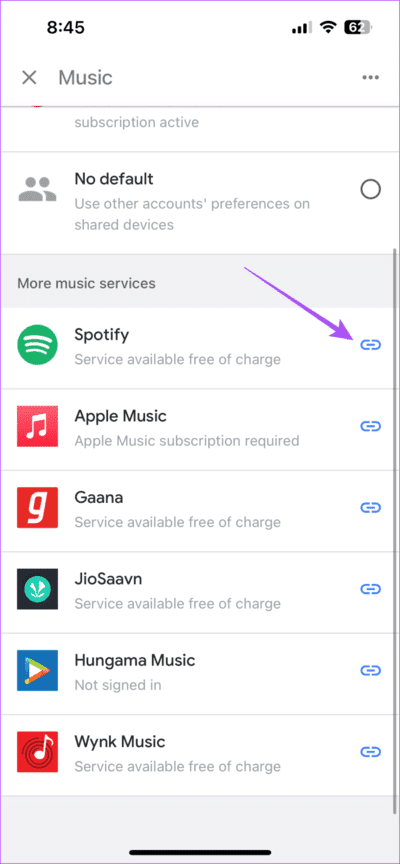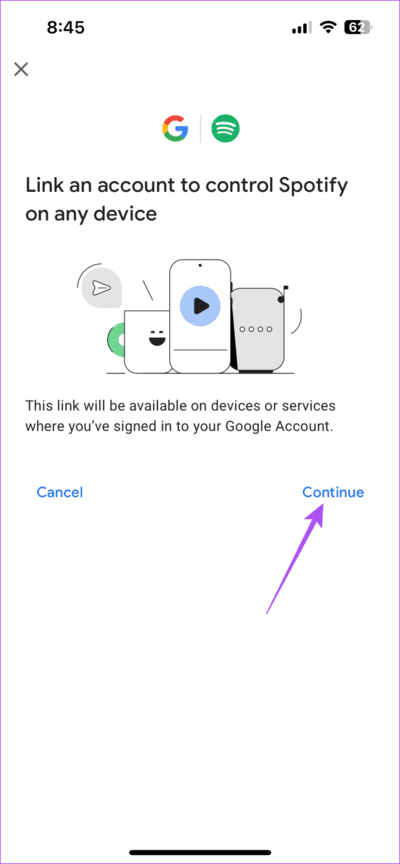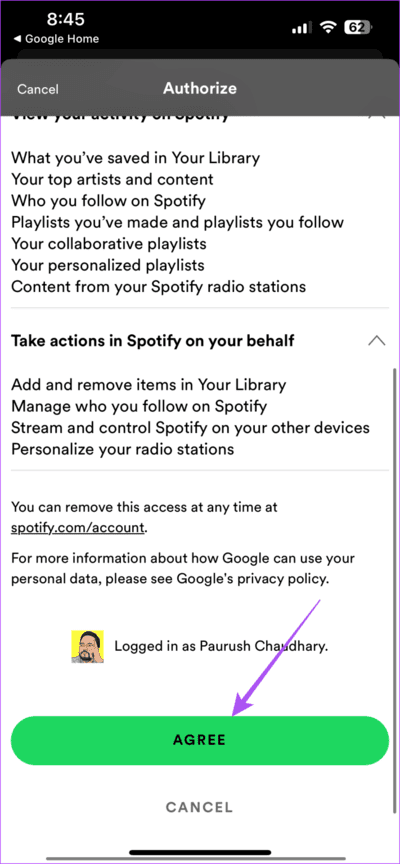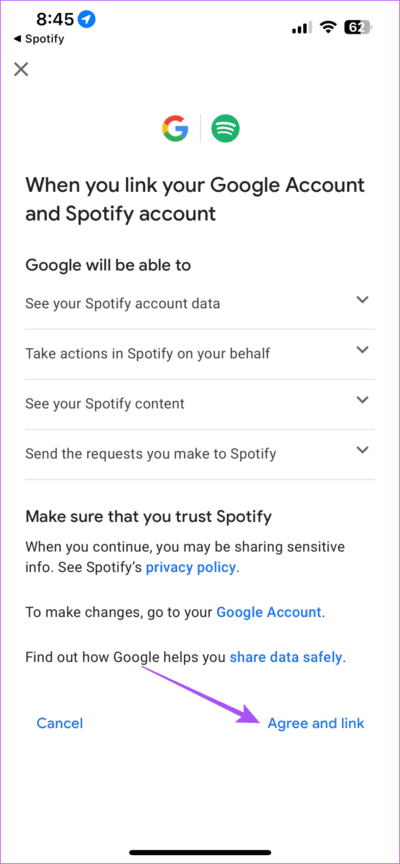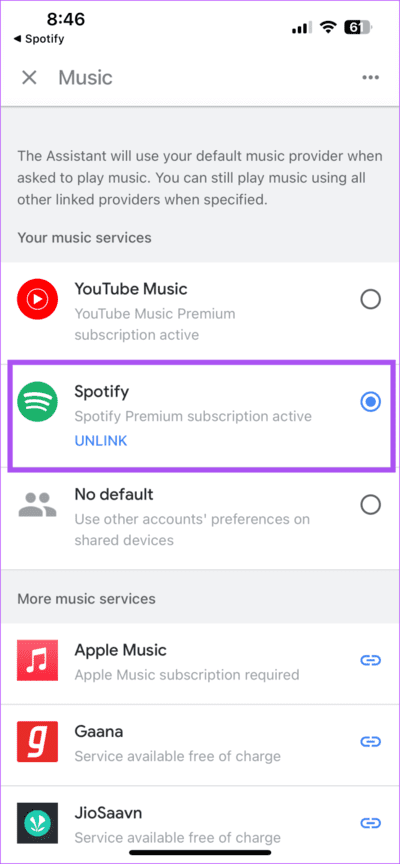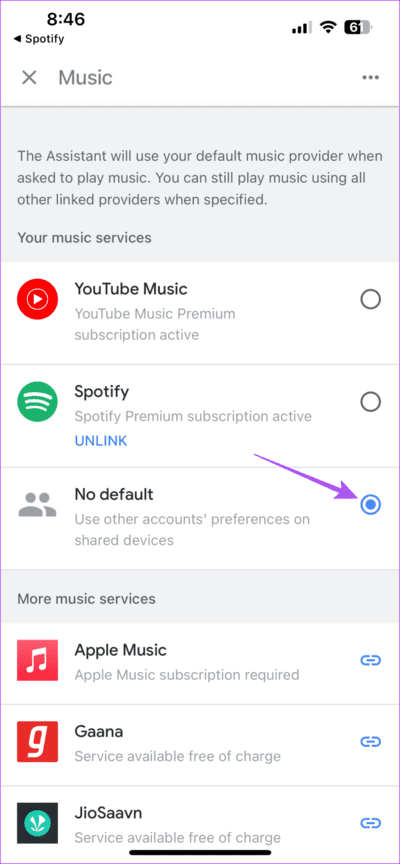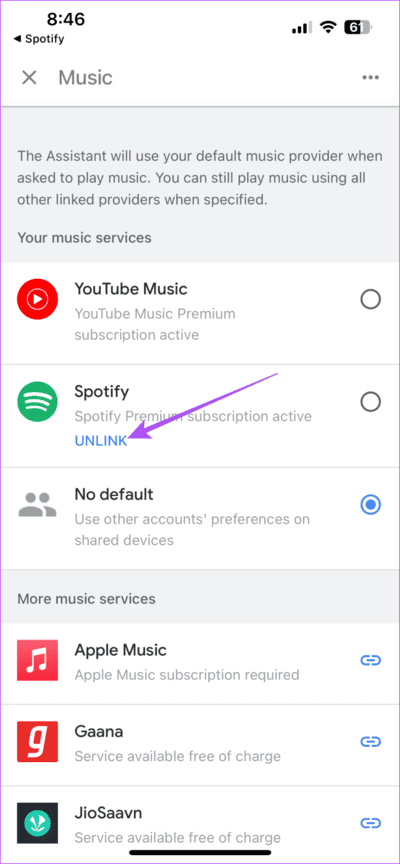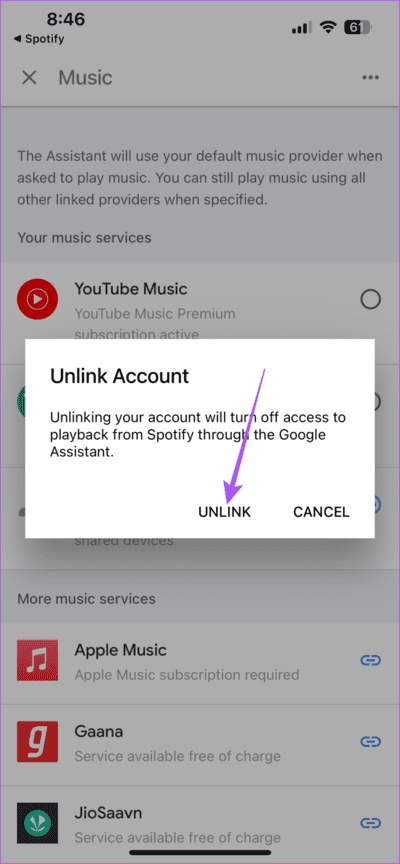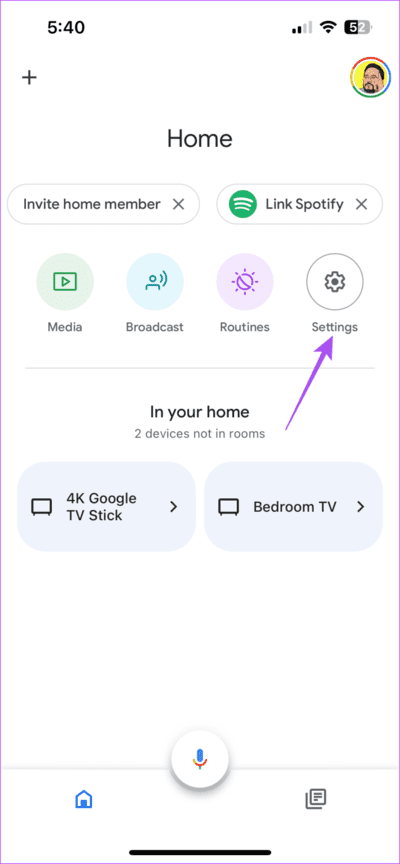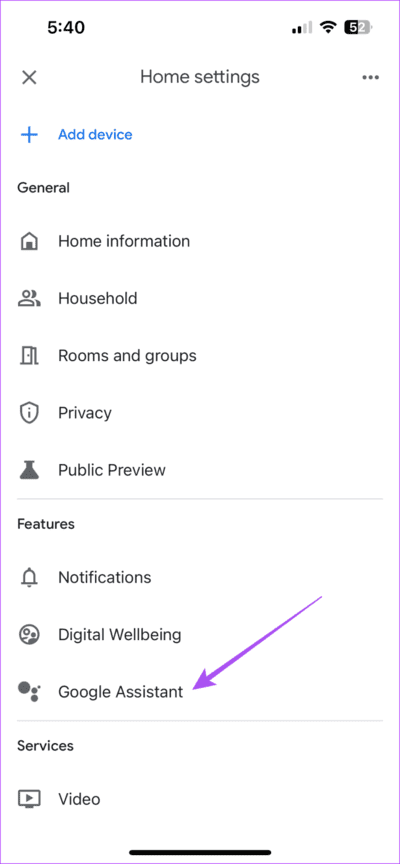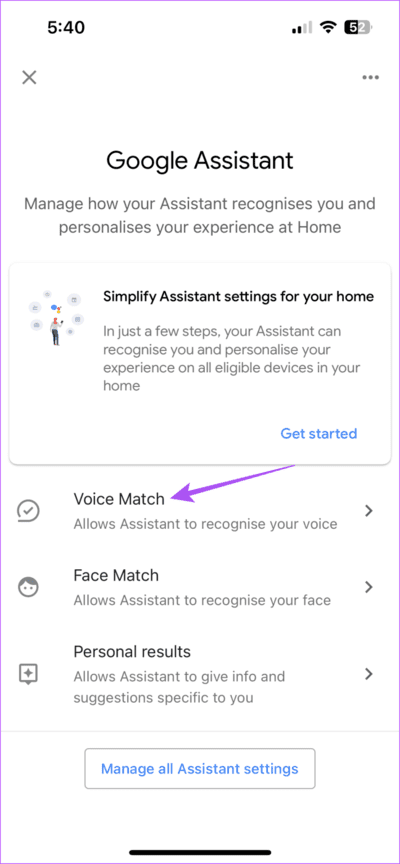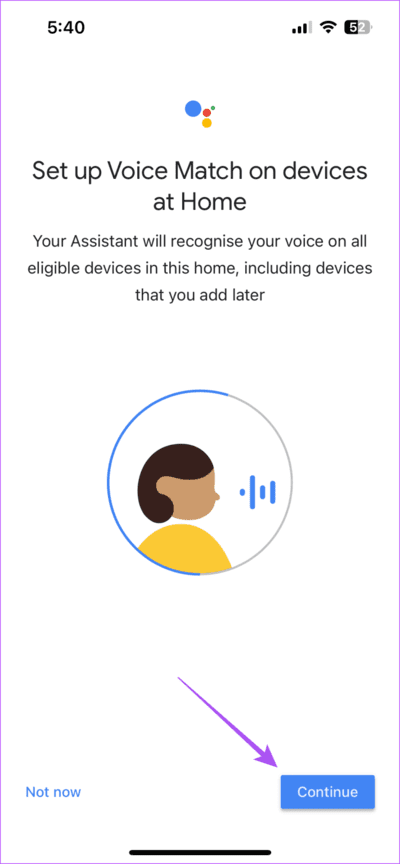كيفية توصيل Spotify بـ Google Home على iPhone و Android
يمكن استخدام Spotify على العديد من الأجهزة باستخدام حساب Google الخاص بك. يمكنك تشغيل قائمة التشغيل الصباحية على Spotify على مكبر صوت Google Home. يمكنك أيضًا مشاهدة البودكاست المفضل لديك على Spotify على Android TV أو Google Nest Hub.
لكن أفضل جزء هو أنه إذا كان لديك العديد من الأجهزة المنزلية الذكية ، فيمكنك تشغيل Spotify على أي منها باستخدام تطبيق Google Home. سيوضح هذا المنشور كيفية توصيل Spotify بـ Google Home على جهاز Android و iPhone. تأكد من أنك تستخدم أحدث إصدار من تطبيق Google Home.
ربط SPOTIFY بـ GOOGLE HOME
ماذا لو كان بإمكانك استخدام الأوامر الصوتية لجعل Spotify يشغل الموسيقى على Google Home و Android TV و Google Nest Hub؟ يصبح تشغيل مساراتك المفضلة أكثر ملاءمة دون التنقل يدويًا في أي من أجهزتك المرتبطة. ستحتاج إلى مكبر صوت Google Smart Home ، وجهاز Android TV ، وحساب Spotify. لا تحتاج بالضرورة إلى حساب Spotify Premium لاستخدام هذه الوظيفة. ومع ذلك ، تأكد من توصيل جميع أجهزتك بشبكة Wi-Fi قوية. بالإضافة إلى ذلك ، تستخدم أجهزتك نفس حساب Google.
بعد تنزيل تطبيق Google Home أو تحديثه ، إليك كيفية ربط حسابك على Spotify بجهاز Android أو iPhone. تظل الخطوات كما هي لكل من مستخدمي Android و iPhone.
الخطوة 1: افتح تطبيق Google Home على جهاز Android أو iPhone.
الخطوة 2: قم بتسجيل الدخول إلى حساب Google الخاص بك ، إذا لم تكن قد قمت بذلك بالفعل.
إلى الخطوة 3: اضغط على أيقونة Plus في الزاوية العلوية اليسرى.
الخطوة 4: قم بالتمرير لأسفل وحدد الموسيقى.
الخطوة 5: قم بالتمرير لأسفل وانقر على أيقونة الرابط بجوار Spotify.
إلى الخطوة 6: اضغط على متابعة.
سيعيد تطبيق Google Home توجيهك إلى تطبيق Spotify.
الخطوة 7: قم بالتمرير لأسفل إلى أسفل صفحة تطبيق Spotify واضغط على Agree لتوصيل حسابك.
الخطوة 8: حدد موافق وربط.
لتعيين Spotify كموفر الموسيقى الافتراضي ، تأكد من تحديده في قائمة تطبيقات الموسيقى.
بعد ذلك ، يمكنك الآن نطق أوامر مثل “Ok Google ، Play Starboy في Spotify على تلفازي”. سيتعرف مكبر الصوت الذكي الخاص بك مع دعم Google Assistant على صوتك ويبدأ تشغيل الأغنية على التلفزيون.
تحقق من منشورنا إذا كان مساعد Google لا يعمل على Android TV الخاص بك.
أضف حسابات SPOTIFY متعددة إلى GOOGLE HOME
يمكنك ربط أكثر من حساب Spotify في تطبيق Google Home. يساعد ذلك عندما يستخدم أصدقاؤك أو أفراد أسرتك هذه الميزة للاستمتاع بخيارات الموسيقى المخصصة الخاصة بهم. إليك كيفية القيام بذلك على جهاز Android أو iPhone. مرة أخرى ، تظل الخطوات كما هي لكلا النظامين الأساسيين.
الخطوة 1: افتح تطبيق Google Home على جهاز Android أو iPhone.
الخطوة 2: اضغط على أيقونة Plus في الزاوية العلوية اليمنى.
إلى الخطوة 3: حدد الموسيقى من قائمة الخدمات.
الخطوة 4: حدد No Default أولاً لأنه لا يمكنك إلغاء ربط Spotify إذا تم تعيينه على الوضع الافتراضي.
الخطوة 5: اضغط على إلغاء ربط أسفل Spotify.
إلى الخطوة 6: من مطالبة إلغاء ربط الحساب ، حدد إلغاء الارتباط للتأكيد.
الخطوة 7: اضغط على أيقونة الرابط مرة أخرى واتبع نفس الخطوات المذكورة أعلاه لربط حساب Spotify مختلف.
أضف المزيد من حسابات Google لاستخدام Spotify
باستخدام ميزة Voice Match ، يمكنك أيضًا إضافة المزيد من حسابات Google في تطبيق Google Home. نظرًا لأن مكبر صوت Google Home الذكي الخاص بك يمكنه التعرف على أصوات مختلفة ، يمكنك إعداد Voice Match للسماح للآخرين باستخدام الأوامر الصوتية لتشغيل Spotify.
إليك كيفية استخدام Voice Match. تظل الخطوات كما هي لكل من مستخدمي Android و iPhone.
الخطوة 1: افتح تطبيق Google Home على جهاز iPhone أو Android.
الخطوة 2: اضغط على أيقونة الإعدادات.
إلى الخطوة 3: حدد مساعد Google من قائمة الخيارات.
الخطوة 4: اضغط على Voice Match.
الخطوة 5: اضغط على متابعة في الركن الأيمن السفلي للبدء.
اتبع التعليمات التي تظهر على الشاشة لإكمال عملية إعداد Voice Match.
يمكنك أيضًا قراءة منشورنا إذا توقف Google Assistant Voice Match عن العمل من أجلك.
استمتع بالـ SPOTIFY باستخدام صوتك
يتيح لك تطبيق Google Home الاستمتاع بـ Spotify على أجهزتك المنزلية الذكية باستخدام أوامرك الصوتية. كل ما عليك فعله هو توصيل Spotify بـ Google Home والتحكم في تشغيل جهازك المنزلي الذكي. يمكن للنظام البيئي للمنزل الذكي أن يرفع من مستوى تجربة المعيشة الرقمية الخاصة بك. يمكنك أيضًا الترقية إلى Smart Locks والشاشات الذكية لمطبخك الذي يستخدم مساعد Google.